Aquí te explicamos cómo calibrar la batería de tu iPhone, iPad, MacBook o Watch, y por qué vale la pena hacerlo de vez en cuando. ¡Los beneficios podrían sorprenderte! Detallaremos como hacerlo con el iPhone, pero podrás utilizar los mismos conceptos para cualquiera de los dispositivos.
¿Sabías que algo tan simple como calibrar la batería de tu dispositivo puede ayudar?
Echemos un vistazo más de cerca a cómo calibrar la batería de un iPhone y por qué la calibración es importante.
Por qué deberías calibrar la batería de tu iPhone
Calibrar la batería de tu iPhone (también conocido como restablecer la batería de un iPhone) es una parte sorprendentemente importante del mantenimiento del iPhone. Desafortunadamente, muchas personas no se dan cuenta de sus beneficios, y aún menos se toman el tiempo para realizar los pasos necesarios.
Sin una batería calibrada correctamente, es probable que experimente lecturas de porcentaje de batería imprecisas y erráticas, un agotamiento más rápido de la batería y una vida útil total más corta para su batería. Si tu iPhone se apaga inesperadamente cuando el porcentaje de duración de la batería alcanza un solo dígito, es casi seguro que la mala calibración sea la culpable.
Muchos factores pueden hacer que una batería se calibre incorrectamente. Las actualizaciones de software, la actualización de aplicaciones en segundo plano, las nuevas funciones e incluso el uso diario simple pueden causar discrepancias. Incluso si no has notado una calibración incorrecta, realizar los pasos a continuación asegurará que todos los iones de la batería fluyan, mejorando así el rendimiento máximo de la batería.
Si bien no debería necesitar calibrar regularmente, vale la pena intentarlo si tu iPhone es más antiguo o si ha tenido problemas con la batería que otros pasos no resolvieron.
También deberás calibrar la batería de tu equipo si le has puesto una nueva
Prepárate para calibrar la batería de tu iPhone
Antes de comenzar el proceso de calibración, hay algunos pasos que sugerimos tomar en cuenta para prepararse. Todos giran en torno a la desactivación de funciones y servicios, por lo que la menor cantidad posible de tareas consumirá menor energía.
Esto ayudará a obtener una lectura precisa más adelante en el proceso. Después de restablecer la batería, puede volver a habilitar todas estas opciones. También vale la pena asegurarse de no haber habilitado accidentalmente el modo de bajo consumo de batería yendo a Configuración> Batería.
Desactiva servicios de localización
Para deshabilitar los servicios de ubicación en su iPhone, siga estos pasos:
- Abra la aplicación Configuración.
- Desplázate hacia abajo y toca Privacidad.
- Selecciona Servicios de ubicación.
- Deslice el interruptor junto a Servicios de ubicación a la posición Desactivado.

Recuerda que puedes usar los servicios de localización para rastrear tu iPhone perdido, así que asegúrate de no olvidar volver a habilitar esto una vez que hayas terminado de calibrar tu batería.
Deshabilita la actualización de fondo
Sigue las instrucciones a continuación para desactivar la actualización de la aplicación en segundo plano:
- Abra la aplicación Configuración.
- Toca General.
- Seleccione Actualización de la aplicación en segundo plano.
- Toca Actualizar la aplicación en segundo plano por segunda vez.
- Seleccione Desactivado.

Disminuye el brillo de tu pantalla
Sigue las instrucciones de cómo reducir el brillo de la pantalla en tu iPhone:
- Abra la aplicación Configuración.
- Desplácese hacia abajo y seleccione Pantalla y brillo.
- Mueva el control deslizante Brillo totalmente hacia la izquierda.

Desactiva actualizaciones automáticas
Finalmente, para desactivar las actualizaciones automáticas, sigue estos tres pasos:
- Abra la aplicación Configuración.
- Desplácese hacia abajo y toque App Store.
- Desliza el interruptor junto a Actualizaciones de la aplicación a la posición de apagado.

Cómo calibrar la batería de tu iPhone
Ahora estás listo para calibrar la batería de tu iPhone. Ten en cuenta que se necesita bastante paciencia, tendrás que esperar a que terminen un par de ciclos completos de carga/descarga para que este calibrada.
Afortunadamente, no necesitas ninguna herramienta o aplicación de terceros. Cualquier cosa que veas en la App Store que proclame restablecer la batería de tu iPhone es, en el mejor de los casos, innecesaria y, en el peor, una estafa. La calibración de la batería de tu iPhone es fácil de realizar sin ayuda adicional.
Paso 1: Descarga la batería
El primer paso es agotar completamente la batería de tu iPhone. Puedes hacerlo durante el uso normal. Si deseas acelerar el proceso, puedes reproducir un video largo en YouTube con el volumen al máximo.
Paso 2: Espera tres horas
Es posible que hayas notado que tu iPhone se apagará automáticamente incluso si queda un pequeño porcentaje de batería. Este proceso es por diseño, le da al dispositivo la oportunidad de guardar el estado actual de sus aplicaciones para que no pierda datos.
Es importante dejar que se apaguen las últimas brasas de la vida útil de la batería. La única manera de hacer esto es esperar. Más tiempo es mejor, pero debe esperar al menos tres horas. Si tienes tiempo, es preferible dejarlo reposar toda la noche.
Paso 3: Carga tu dispositivo
Ahora es el momento de recargar la batería. Para garantizar un rendimiento óptimo, asegúrese de seguir estos consejos:
Use un enchufe de pared en lugar de una computadora para cargar.
Lo ideal es utilizar un cargador y un cable Lightning confiable.
Continúe cargando durante un par de horas incluso después de que su teléfono muestre que la batería está llena al 100 por ciento. Debe asegurarse de exprimir cada gota de energía para asegurarse de que la calibración funcione correctamente.
Paso 4: Descarga tu dispositivo nuevamente
Ahora necesitas repetir todo el proceso por segunda vez. Es el mismo ejercicio que antes: descarga completamente la energía de su dispositivo. Úsalo como lo harías normalmente o reproduce videos continuamente para ir más rápido.
Paso 5: Espera otras tres horas
Una vez más, debes asegurarte agotar la última parte de la batería de tu iPhone. Como antes, cuanto más tiempo puedas dejarlo, mejor.
Paso 6: Carga tu dispositivo
Para finalizar el proceso, debes recargar su dispositivo. Sigue las mismas pautas que antes, asegurándote de dejar que tu teléfono continúe cargándose durante un par de horas, incluso después de que esté lleno.
Finalmente, debes volver a habilitar los servicios y funciones que deshabilitaste anteriormente. Vuelva a activar los servicios de ubicación, la actualización en segundo plano y las actualizaciones automáticas, y vuelva a aumentar el brillo de la pantalla.
Y eso es. Ahora la batería de su iPhone ha sido recalibrada.
Si la calibración no solucionó los problemas de batería de tu iPhone, podría ser el momento de gastar algo de dinero en una batería nueva.